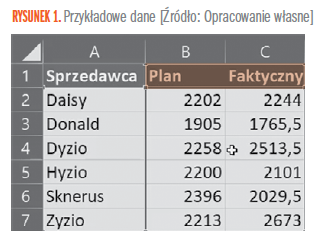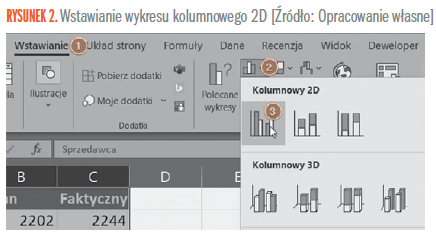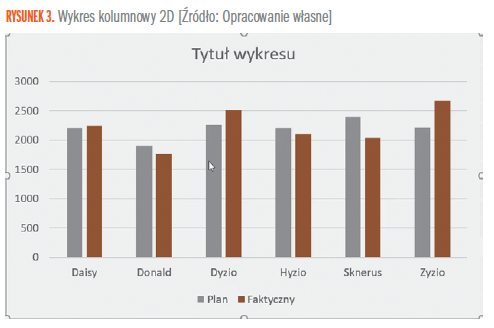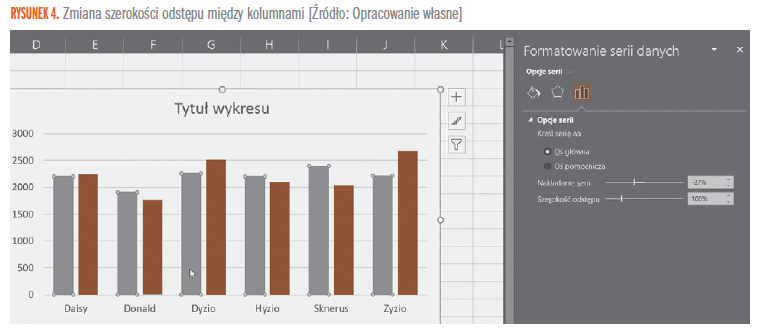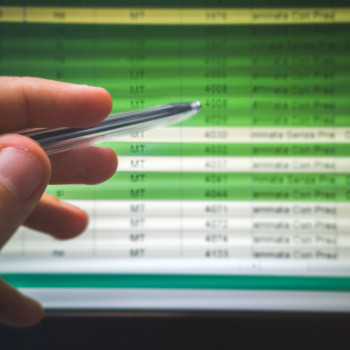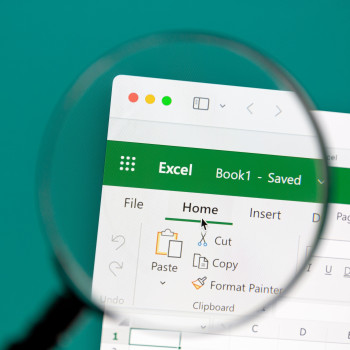Często potrzebujemy porównywać plany z faktycznymi wynikami. Wyniki sprzedaży z szacunkami sprzedaży. Możemy do tego zatrudnić Excela i wykresy kolumnowe, żeby zwizualizować wyniki porównania i łatwo uzyskać odpowiedź, jak plan ma się do faktycznych wyników.

Plan vs faktyczne wyniki
Zaczniemy od prostego przykładu, w którym porównamy planowany dochód z faktycznym. Zadanie to wykonamy na podstawie przykładowych danych przedstawionych na rysunku 1.
Należy zaznaczyć całą tabelę danych i rozwinąć ikonkę wykresu kolumnowego (punkt 2 na rysunku 2) z karty Wstawianie (punkt 1), następnie wybrać wykres kolumnowy 2D (punkt 3).
Excel automatycznie wstawi nam wykres przedstawiony na rysunku 3.
Na wykresie przedstawionym na rysunku 3 mamy przedstawione wartości w postaci kolumn obok siebie. Chcielibyśmy, aby te kolumny nachodziły na siebie, ale najpierw zmienimy szerokość tych kolumn. Zaznaczamy na wykresie jedną z serii danych (np. kolumny niebieskie) i za pomocą skrótu klawiszowego Ctrl+1 otwieramy okno Formatowania serii danych. W Opcjach serii zmniejszamy Szerokość odstępu między kolumnami do wartości 100%. Sprawi to, że nasze kolumny staną się szersze (rysunek 4).

Pozostałe 82% artykułu dostępne jest dla zalogowanych użytkowników serwisu.
Jeśli posiadasz aktywną prenumeratę przejdź do LOGOWANIA. Jeśli nie jesteś jeszcze naszym Czytelnikiem wybierz najkorzystniejszy WARIANT PRENUMERATY.
Zaloguj Zamów prenumeratę Kup dostęp do artykułuMożesz zobaczyć ten artykuł, jak i wiele innych w naszym portalu Controlling 24. Wystarczy, że klikniesz tutaj.